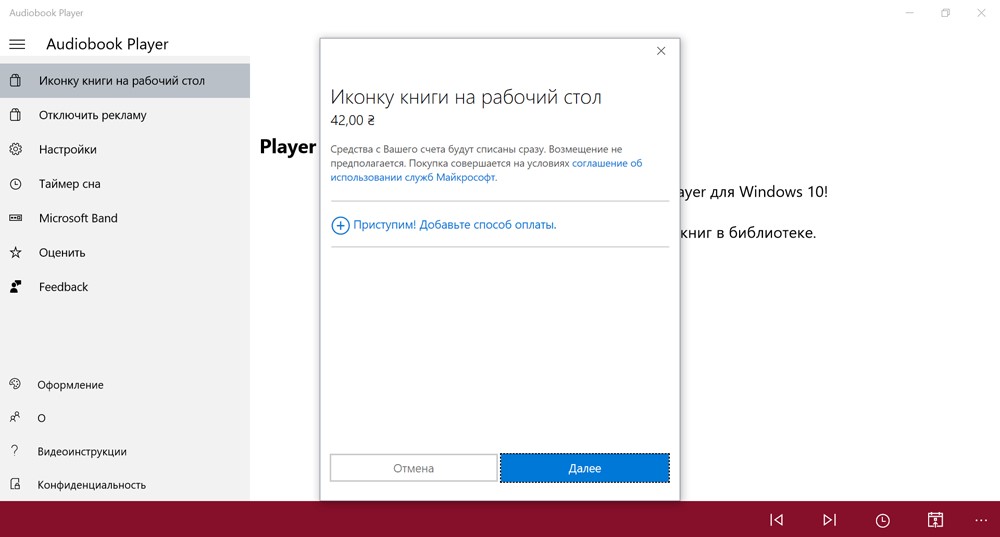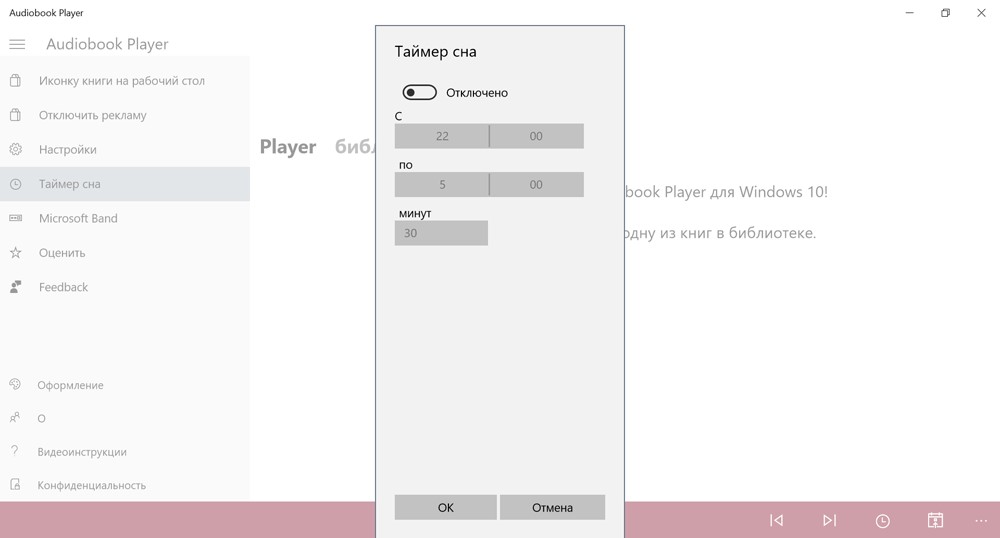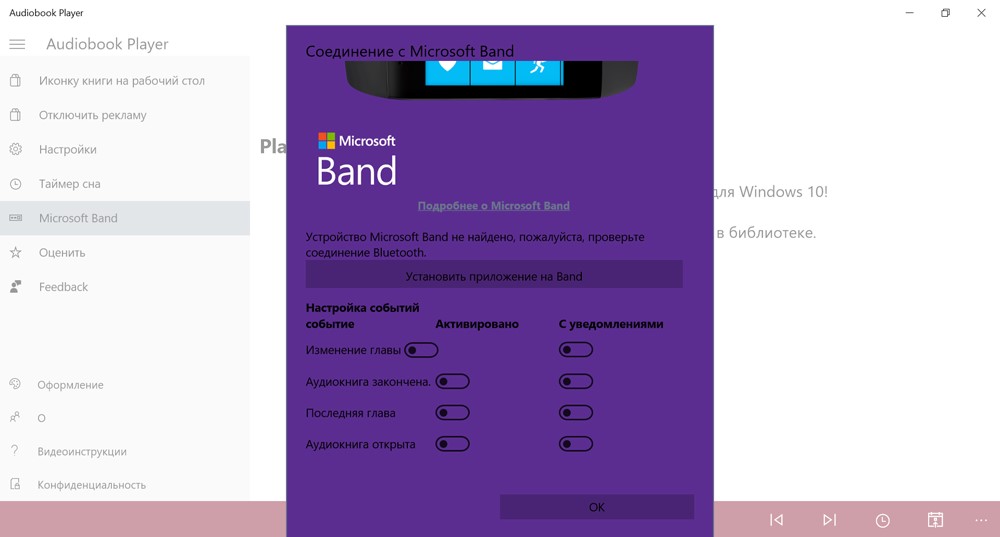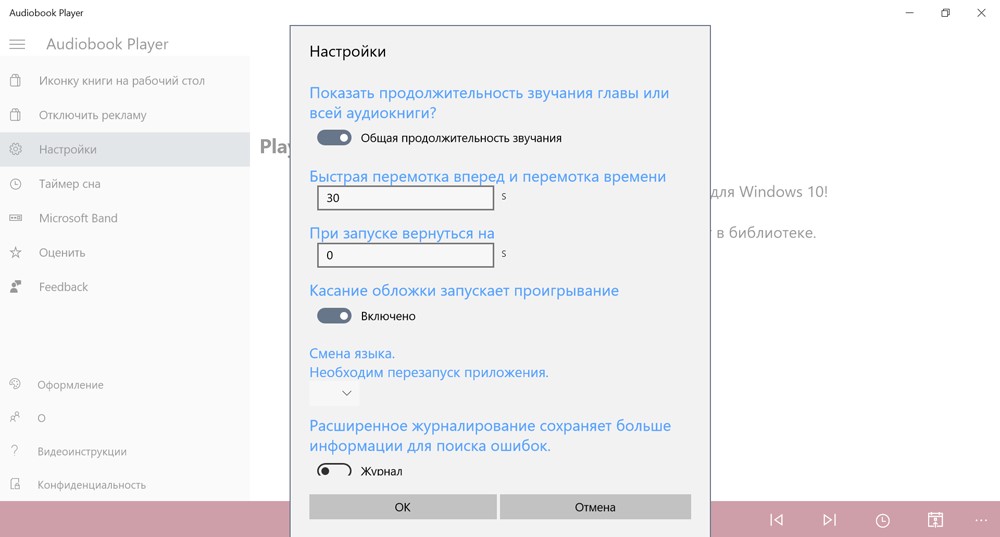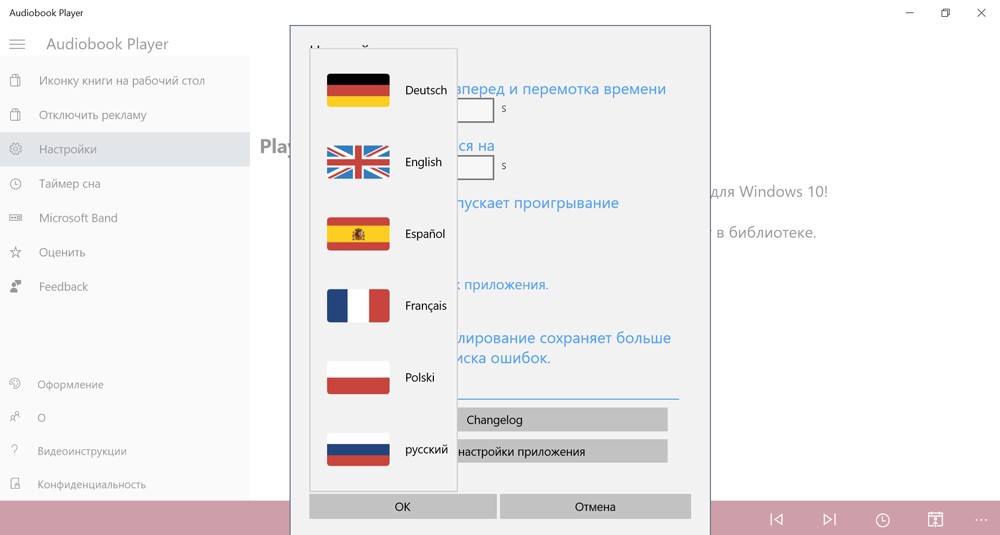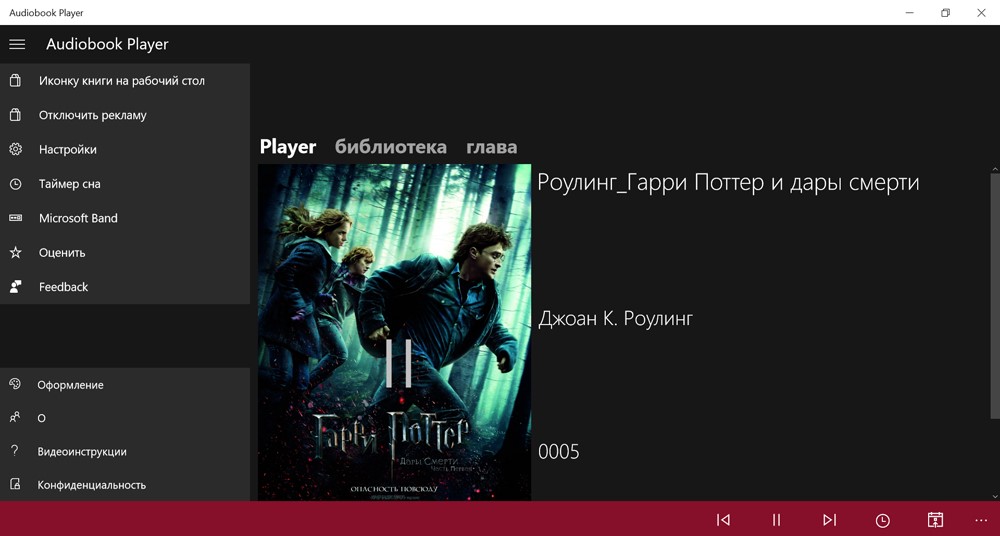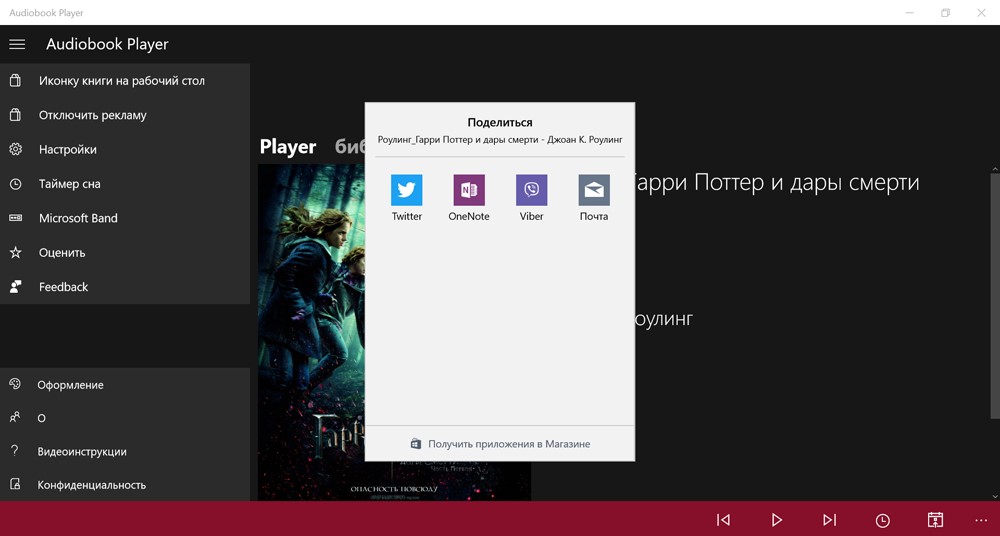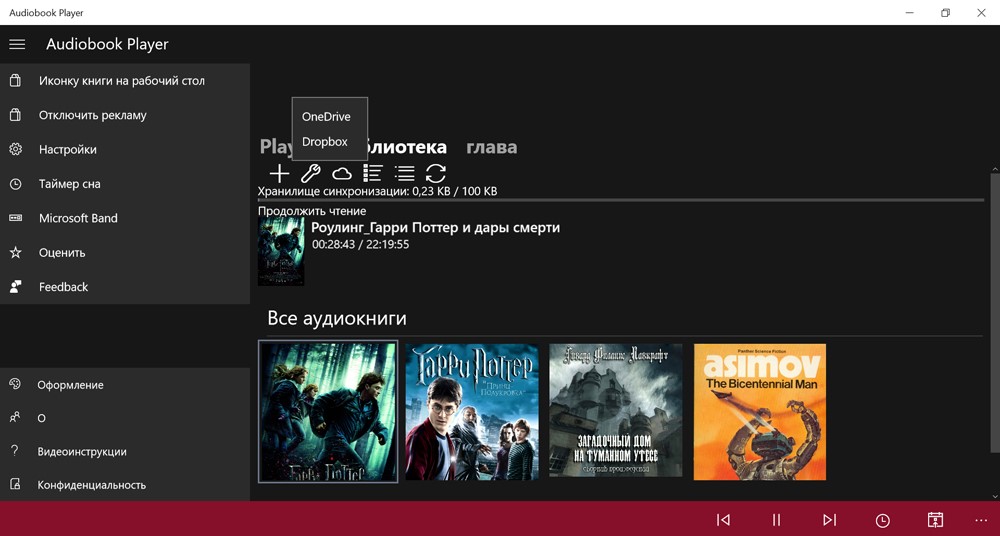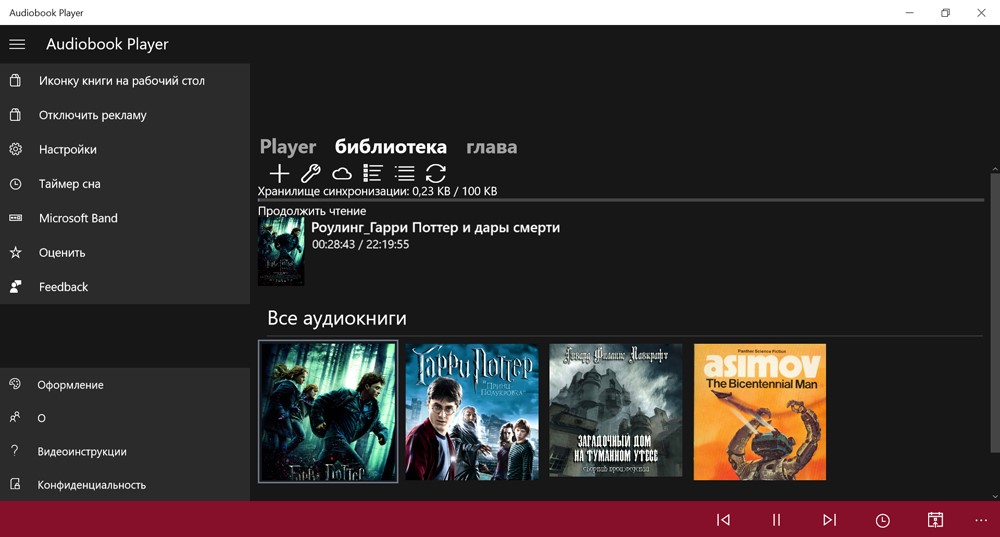Всем привет, продолжаем рубрику «Windows-приложения». Мы уже перевалили за десяток выпусков, можно говорить о какой-то стабильности. Тема сегодняшнего материала – снова книги. Да, на сайте уже есть обзоры пары читалок, Book Bazaar Reader и Bookviser, но только одна из них, еще и за дополнительную плату, способна зачитывать текст вслух. Да и не то это – фанаты аудиокниг меня поймут. Поэтому сейчас речь пойдет о приложении специально для них – об Audiobook Player.
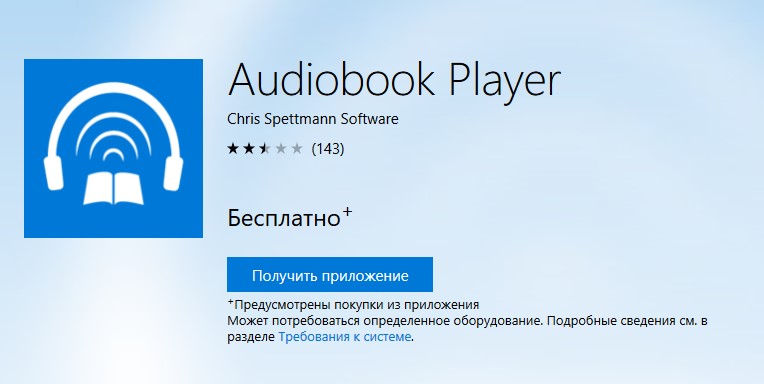
А помогать нам в этом будет ультрабук-трансформер ASUS ZenBook Flip, обзор которого уже есть на сайте.

AudioBook Player – приложение для любителей аудиокниг, основным призванием которого является простое и функциональное воспроизведение этих самых книг на планшете или ПК под управлением Windows 8/10, причем не важно из какого количества mp3-файлов состоит книжка. Благодаря оптимизации для параллельного прослушивания нескольких книг, есть возможность быстро и легко переключаться между отдельными книгами, не сбрасывая текущую позицию воспроизведения. А с помощью функции синхронизации можно автоматически синхронизировать позиции воспроизведения на всех Windows-устройствах и смартфонах на Windows Phone. Это позволяет поддерживать неразрывный процесс воспроизведения при переходе с устройства на устройство, продолжая воспроизведение с одного и того же места.
Интерфейс Audiobook Player
Приложения встречает светлыми тонами (в основном белый, немного красного), а у меня на этот счет пунктик – люблю темный UI. Разумеется, это субъективно – личные предпочтения и все такое, но с темными интерфейсами работать как-то приятнее. У вас может быть не так, поэтому, конечно же, в недостатки данного ПО отнести сей момент решительно нельзя.
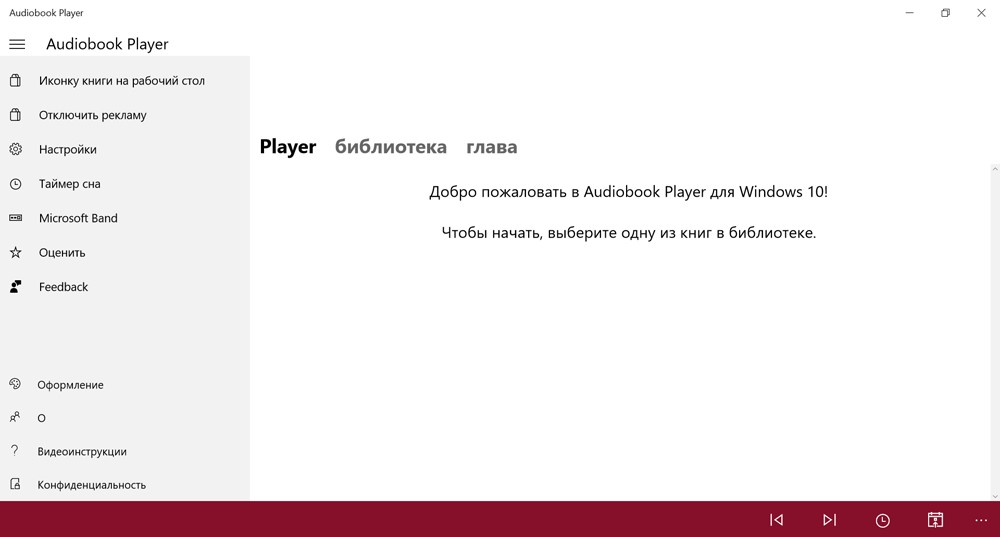
Главный экран отличается простотой и аскетизмом – слева в выделенной колонке расположены настройки и прочая белиберда, о которой чуть ниже, а по центру – приветствие и три подраздела: Плеер, Библиотека и Глава.
Итак, левая часть. Пусть вас не смущает ее неоправданно большая ширина по сравнению с остальным полем – это легко поправимо. Достаточно всего лишь нажать на кнопку из трех параллельных горизонтальных отрезков в левом верхнем углу и получите вот это:
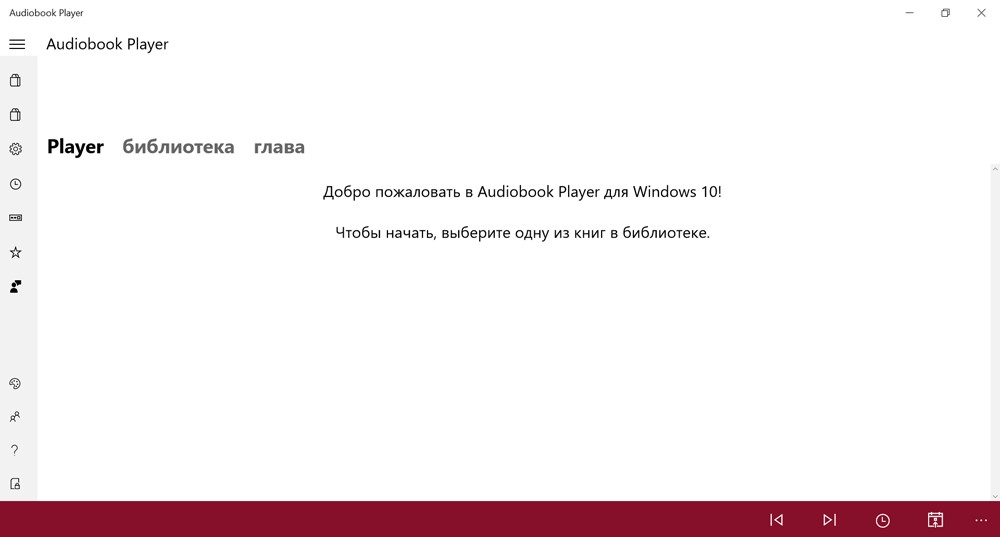
Что вообще тут можно найти и чем эта колонка полезна. Есть возможность:
- добавить иконку прослушиваемой книги прямиком на рабочий стол (вы не поверите, но такая мелочь стоит дополнительных ₴42!)
- отключить рекламу (да-да, еще ₴42)
- настроить таймер сна
- настроить подключение фитнес-браслета Microsoft Band
- полноценно настроить функциональность и внешний вид приложения под ваши нужды
Последние два пункта особенно интересны. Первый по причине того, что с помощью браслета вы можете получать уведомления об определенных событиях (изменение главы, окончание аудиокниги, о том, что воспроизводится уже последняя глава). Второй – потому что возможность кастомизации приложения – просто очень удобно. В общих настройках есть возможность выставить отображение продолжительности звучания, определить интервал быстрой перемотки и включить/отключить запуск проигрывания при нажатии на обложку книги. Тут же можно сменить язык приложения – доступны немецкий, английский, испанский, французский, польский и русский.
А вот попав в настройки темы, я радовался больше всего – оказалось, что есть возможность поставить темную тему и добавить в качестве фона свои обои!
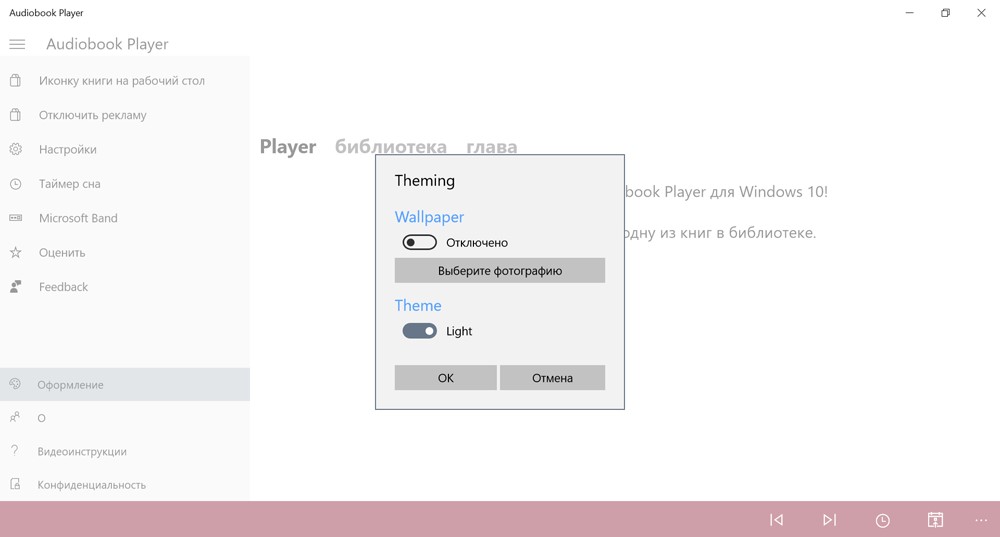
И тут же косяк – после выбора картинки для фона и нажатия кнопки Ok приложение падает в 100% случаев. Спасибо, что хоть UI стал темным.
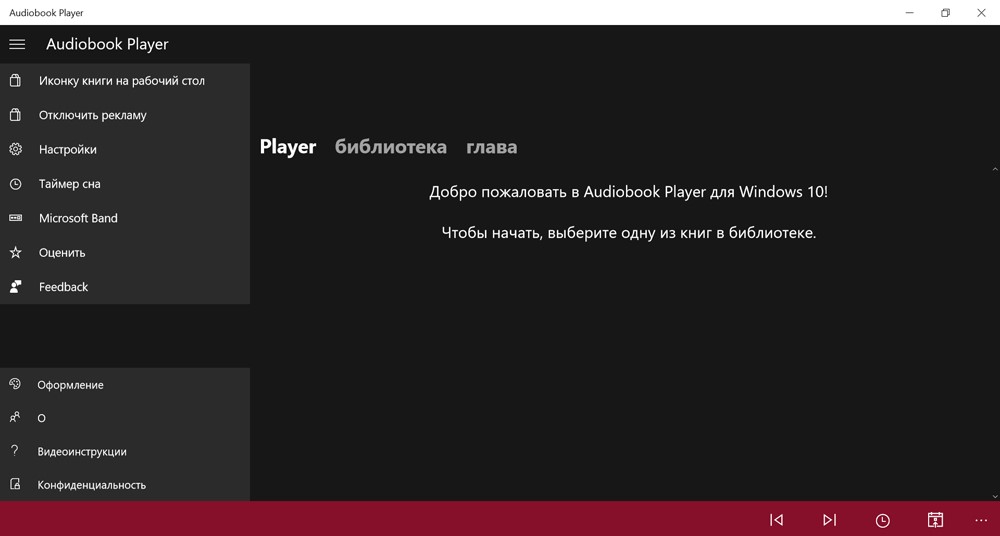
Возможности
На главном экране во вкладке Плеер отображается активная на данный момент аудиокнига, кнопки управления воспроизведением и «поделиться», также возможна настройка таймера и скорости воспроизведения.
Название вкладки Библиотека говорит само за себя – тут располагаются все ваши книги. Добавлять их сюда можно как с локальных источников, так и из облачных хранилищ OneDrive и Dropbox.
Рекомендую в самом начале нажать на значок + и выбрать заранее созданную папку с аудиокнигами либо на значок гаечного ключа и выбрать опцию «Создать папку для аудиокниг». После добавления папки обязательно обновите список – пиктограммка с круговыми стрелочками.
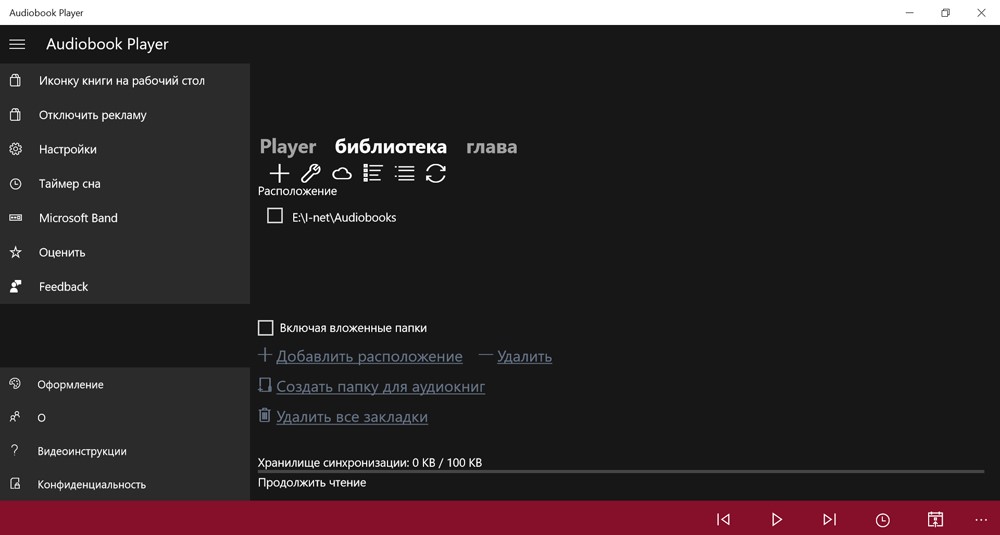
В Библиотеке возможно отображение как списком, так и крупными значками, и доступны фильтры: по дате, названию и исполнителю.
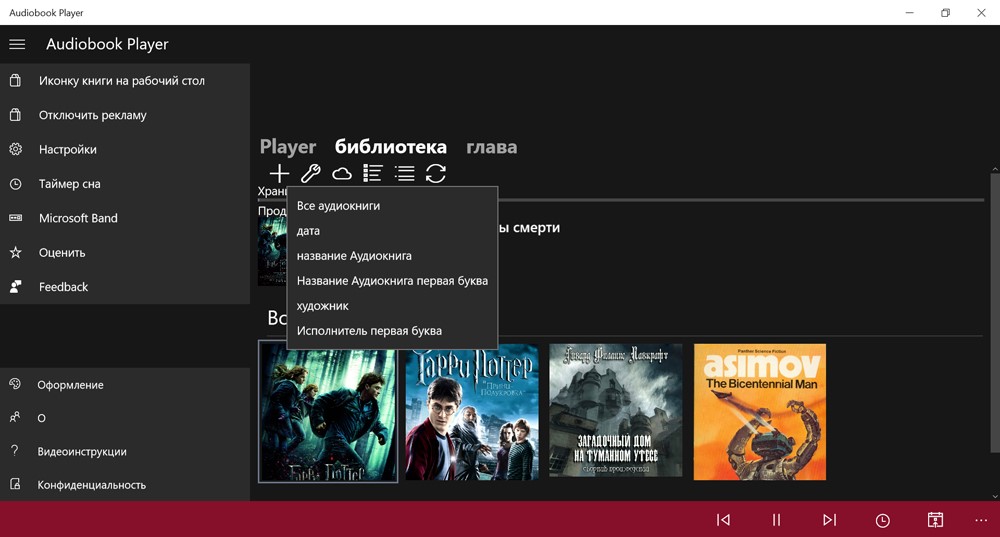
Во вкладке Глава доступно переключение между файлами-главами без необходимости выходить из приложения – удобно.
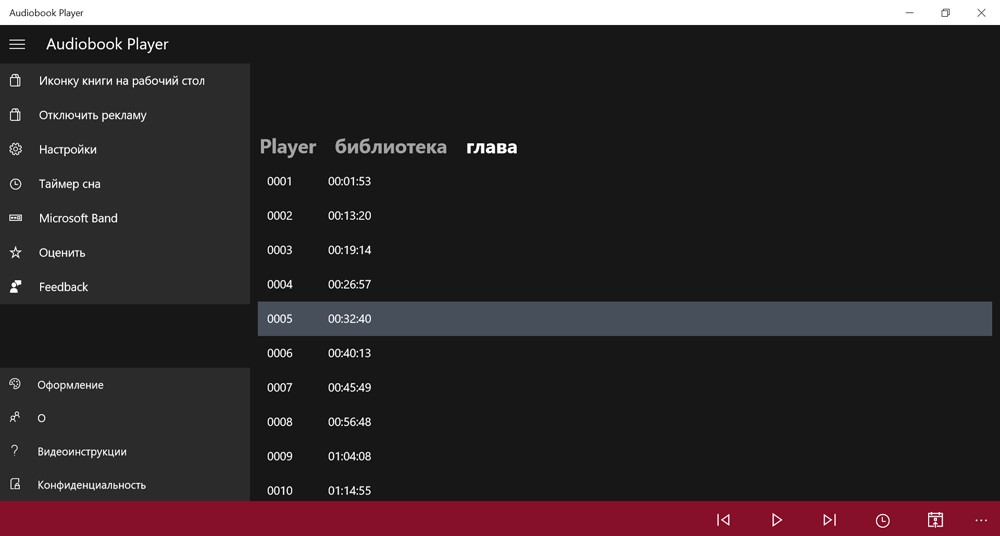
В целом, Audiobook Player полностью справляется со своими задачами по воспроизведению аудиокниг, но вот заставить приложение в Библиотеке отображать еще и названия кроме обложек мне так и не удалось. Не знаю, что для этого нужно.
Спасибо, что интересуетесь данной рубрикой. Если у вас есть идеи, о каком приложении вы бы хотели почитать – пишите в комментариях.
Читайте также и другие материалы из рубрики Windows-приложения: